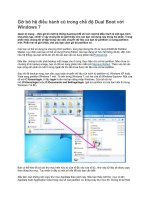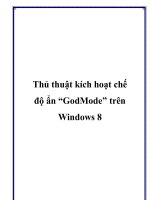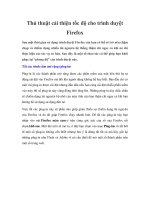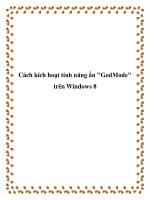Thủ thuật kích hoạt chế độ ẩn “GodMode” trên Windows 8 pdf
Bạn đang xem bản rút gọn của tài liệu. Xem và tải ngay bản đầy đủ của tài liệu tại đây (423.91 KB, 5 trang )
Thủ thuật kích hoạt chế độ
ẩn “GodMode” trên
Windows 8
“GodMode” là một tính năng ẩn thú vị được phát hiện ra trên Windows 7, và
thật may mắn người dùng Windows 8 cũng có thể kích hoạt tính năng này.
“GodMode” là chế độ mà cho phép người dùng tạo một thư mục trên desktop,
trong đó có chứa đầy đủ các mục thiết lập và thay đổi tùy chọn trên Windows,
điều này cho phép người dùng thay đổi các thiết lập trên Windows một cách
nhanh chóng thay vì phải tìm kiếm chúng trong Control Panel.
Để kích hoạt chế độ “GodMode” trên Windows 8, từ cửa sổ desktop, bạn kích
chuột phải và chọn khơi tạo một thư mục mới (New Folder), sau đó đặt tên
thư mục có dạng như dưới đây:
GodMode.{ED7BA470-8E54-465E-825C-99712043E01C}
Lập tức, thư mục của bạn sẽ xuất hiện biểu tượng giống như biểu tượng
Control Panel của Windows, với tên thư mục là GodMode.
Khi mở thư mục này, bên trong sẽ liệt kê đầy đủ các chức năng thiết lập của
Windows 8 và được sắp xếp theo từng nhóm chức năng, chẳng hạn như chóm
chức năng thay đổi thiết lập về ngày, giờ; nhóm chức năng thay đổi thiết lập
về phần mềm mặc định trên Windows…
Từ bây giờ, bạn có thể dễ dàng truy cập toàn bộ các thiết lập và tùy chọn trên
Windows 8 từ một thư mục, mà không cần phải mất thời gian tìm kiếm để
thay đổi các thiết lập trên Windows như trước đây, nhanh gọn hơn rất nhiều.
Chưa hết, bạn cũng có thể lọc ra các tùy chọn cần thiết bằng cách gõ từ khóa
liên quan ở khung tìm kiếm bên góc phải để từ đó rút gọn các tùy chọn.
Chẳng hạn khi gỡ từ khóa ‘Time’ ở bên góc phải, danh sách sẽ chỉ còn giữ lại
các tùy chọn để chỉnh sửa thiết lập về thời gian trên Windows.
Lưu ý: cách thức khởi tạo GodMode này cũng có thể áp dụng đối với
Windows 7.
Truy cập chế độ GodMode từ giao diện khởi động của Windows 8
Cách thức kể trên cho phép bạn khởi tạo chế độ GodMode từ trên desktop của
Windows 8, tuy nhiên ngoài ra bạn cũng có thể truy cập chế độ GodMode này
từ màn hình Start Screen (giao diện Metro) của Windows, bằng cách sử dụng
chức năng tìm kiếm trên giao diện này, sau đó tìm kiếm từ khóa “Setting“.
Lưu ý: cách thức khởi tạo GodMode này cũng có thể áp dụng đối với
Windows 7.
Lập tức, một giao diện chứa đầy đủ danh sách 91 mục tùy chọn thiết lập của
Windows 8 sẽ được liệt kê, cho phép bạn thay đổi các thiết lập trên Windows,
tương tự như trên chế độ GodeMode ở desktop.
Với thủ thuật đơn giản kể trên có thể giúp bạn dễ dàng thay đổi và thiết lập
các tùy chọn trên Windows 8 sao cho phù hợp hơn với nhu cầu và mục đích
sử dụng của mình, để giúp Windows 8 trở nên thân thiện hơn với chính bạn.